هل تريد معرفة كيفية إعادة توجيه الخطأ 404 إلى محدد موقع معلومات محدد على ملقم IIS؟ في هذا البرنامج التعليمي، نحن ذاهبون إلى تكوين ملقم IIS لإعادة توجيه الخطأ 404 إلى صفحة معينة.
• Windows 2012 R2
• Windows 2016
• Windows 2019
قائمة المعدات
يعرض القسم التالي قائمة المعدات المستخدمة لإنشاء هذا البرنامج التعليمي.
كمعاون أمازون ، أكسب من المشتريات المؤهلة.
ويندوز البرنامج التعليمي:
في هذه الصفحة، نقدم وصولاً سريعاً إلى قائمة برامج Windows التعليمية.
البرنامج التعليمي IIS - إعادة توجيه الخطأ 404 إلى صفحة
بدء تشغيل التطبيق المسمى: إدارة IIS.

في تطبيق إدارة IIS، حدد موقع ويب الخاص بك.
في الجزء الأيسر من الشاشة، قم بالوصول إلى الخيار المسمى: صفحات الخطأ.
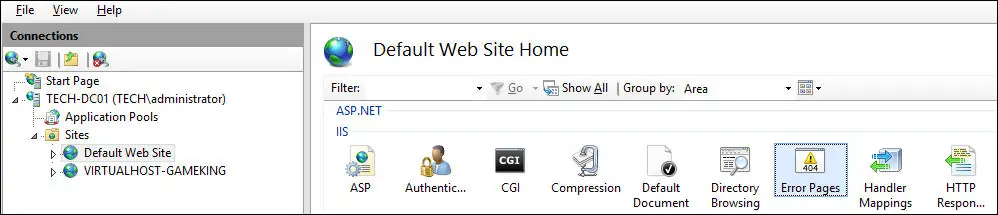
حدد رقم الخطأ المطلوب وانقر على تحرير الخيار.
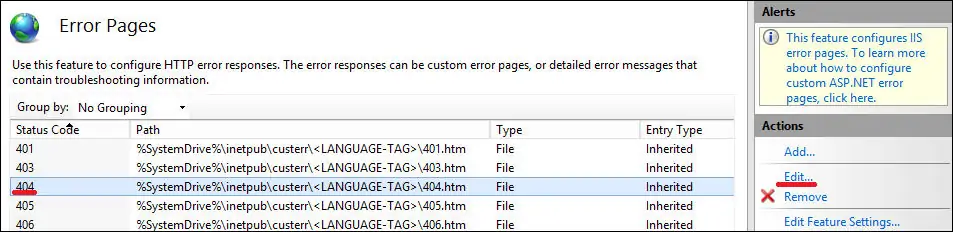
لإعادة توجيه صفحة الخطأ، قم بإجراء التكوين التالي:
• الرد مع طلب 302 - نعم.
• عنوان URL المطلق - أدخل عنوان URL المقصود الجديد.
انقر على زر موافق.
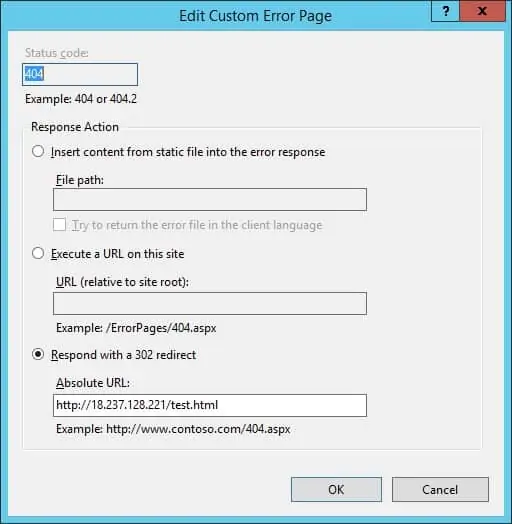
في المثال الخاص بنا، سيقوم ملقم IIS بإعادة توجيه الخطأ 404 إلى محدد موقع معلومات محدد.
لاختبار التثبيت، افتح متصفح Chrome على جهاز كمبيوتر بعيد وحاول الوصول إلى صفحة غير موجودة.
في مثالنا، تم إدخال عنوان URL التالي في المستعرض:
• http://18.237.128.221/aaabbbccc
استخدم ميزة فحص الصفحة لمتصفح Chrome للتحقق من رؤوس IIS.
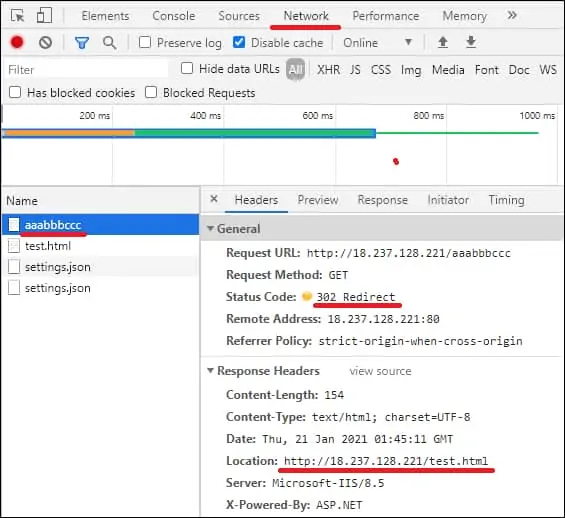
اختيارياً، يمكنك استخدام الأمر CURL من كمبيوتر Linux لاختبار تكوين رأس.
هنا هو إخراج الأمر.
تهانينا! إعادة توجيه الخطأ 404 إلى URL على ملقم IIS.
